Creëer een vaste combo in Restaurant Manager om klanten een vooraf bepaalde groep items aan te bieden zoals frisdrank, hamburger en friet.
Wanneer je een vaste combo aan een bestelling in verkooppunt restaurant toevoegt, worden de samengestelde items automatisch aan de bestelling toegevoegd.
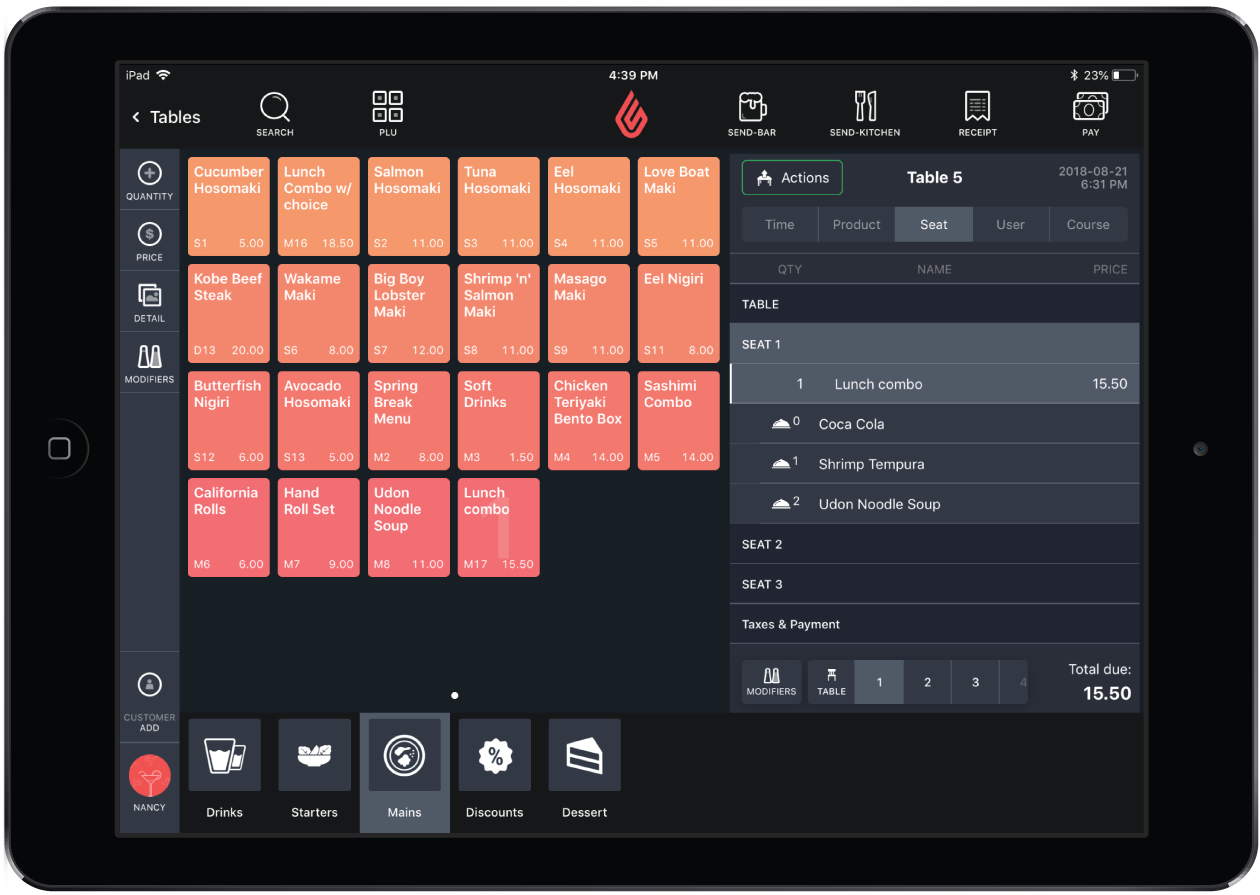
Een combo creëren
- Klik in Restaurant Manage op Producten > Product.
- Klik op de categorie waaraan je de combo wilt toevoegen.
- Klik op Combo toevoegen.
- Bepaal de instellingen en sla uw wijzigingen op.
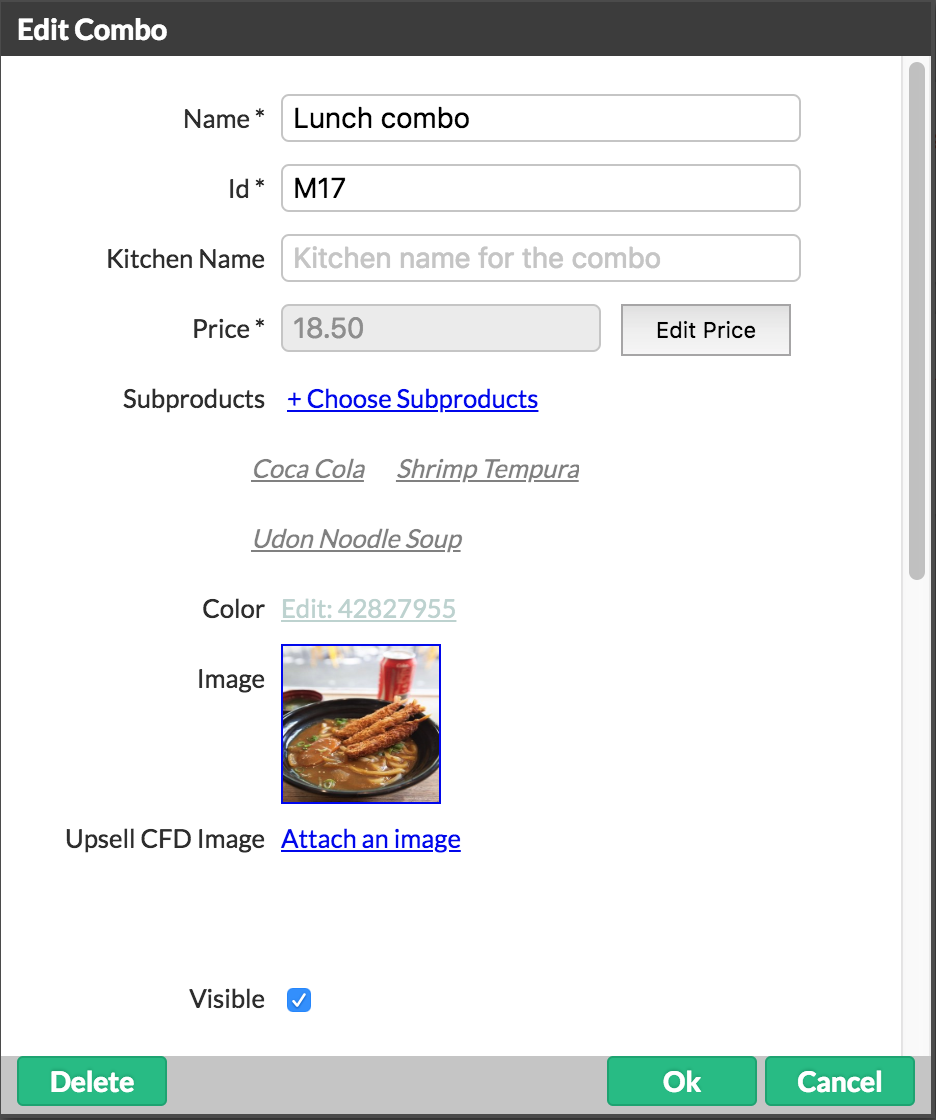
Instellingen
| NAAM |
Naam van de combo. |
| ID | ID van de combo. Deze wordt automatisch gegenereerd wanneer u opslaat. |
| NAAM VAN DE KEUKEN |
Naam die wordt weergegeven op de tickets die worden afgedrukt aan de toog of in de keuken. |
| PRIJS | Standaard wordt de prijs van een combo automatisch berekend op basis van de totale prijs van alle producten in het menu. Je kan de prijs van de combo of individuele producten in de combo wijzigen nadat je de combo hebt opgeslagen. Zie comboprijzen bewerken |
| SUBPRODUCTS | Selecteer de afzonderlijke producten voor de combo. |
| KLEUR | De kleur die is toegewezen aan de knop van de combo op het scherm bestellingen. |
| AFBEELDING | Afbeelding van de combo. |
| ZICHTBAAR | Bepaalt of de combo zichtbaar is voor selectie in het verkooppunt restaurant. |
Advanced Options
| BTW-TARIEF |
BTW-tarief voor het menu. |
|
| LEVERINGSTAKSTARIEF | Leveringstakstarief voor het menu. | |
| AFHAALTAKSTARIEF |
Afhaaltakstarief voor het menu. |
|
| BESCHRIJVING | Optionele extra menu-informatie. | |
| KOSTEN | Kosten van de producten in de combo. | |
| GETIMEDE GEBEURTENISSEN | Kan gebruikt worden om getimede gebeurtenissen aan de combo toe te wijzen. | |
| VOORRAADBEHEER INSCHAKELEN |
|
|
| VOORRAAD |
Voorraad voor de combo. |
|
| BARCODE |
Barcode van de combo. |